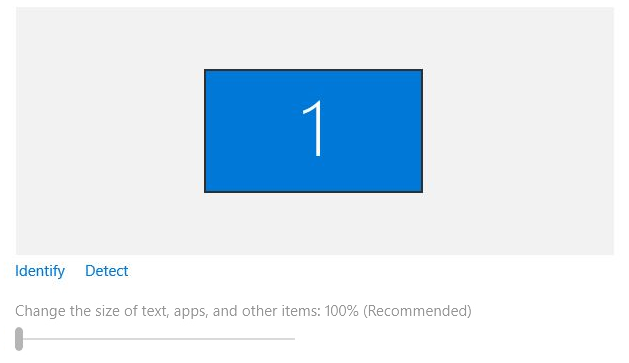ישנן סיבות רבות אפשריות לכך שתרצה למזג שני חשבונות מיקרוסופט או יותר יחד. יש אנשים שרכשו מוצרי מיקרוסופט בחשבונות שונים, בעוד שאחרים רוצים להשתמש בדוא'ל יחיד כדי להתחבר ולגשת לקבצים מבוססי ענן דרך שירותים כמו OneDrive.
במאמר זה, אנו נענה על כל השאלות שלך בכל הנוגע להכנת חשבונות מיקרוסופט מרובים לחשבון אחד.
שורת המשימות מוצגת במסך מלא
האם תוכל למזג חשבונות מיקרוסופט?
למרבה הצער, נכון למועד כתיבת שורות אלה, כרגע לא ניתן למזג חשבונות מיקרוסופט ביחד. חלק מהמשתמשים משערים כי הדבר נובע מהאופן שבו מיקרוסופט מטפלת בכניסות ובאימות מוצרים, אולם הסיבות המדויקות מאחורי זה אינן ידועות לציבור.
זה מציג כמה בעיות עבור אנשים המעוניינים לאחד את חשבונותיהם. ללא מיזוג, אי אפשר להעביר רכישת מוצר לחשבון אחר או לקבל גישה לכל הנתונים במקום אחד.
עם זאת, אל תוותרו. הכנו רשימה של דרכים חלופיות לפתור חלק מהבעיות שמוצג באי-הזמינות של מיזוג חשבונות.
חלופות למיזוג חשבונות מיקרוסופט
פתרונות
- חבר את הדוא'ל שלך לחשבון Outlook שלך
- הוסף כינוי לחשבון Microsoft שלך ב- Outlook.com
שיטה 1: חבר את הדוא'ל שלך לחשבון Outlook שלך
אם אתה פשוט רוצה למקם את כל כתובות הדוא'ל שלך, פתרון זה יעבוד עבורך ללא צורך במיזוג חשבונות. Outlook.com מאפשר לך להיכנס עם מספר חשבונות בו זמנית, ומאפשר לך לעבור בין הודעות דוא'ל ולקבל פונקציונליות מלאה.
בעת צירוף דוא'ל נוסף לחשבון Outlook.com שלך, תוכל לעבור בקלות בין מספר תיבות דואר נכנס ולגשת לתכונות באמצעותן. המשמעות היא שתוכל לשלוח דוא'ל, לבדוק את הדואר הנכנס שלך ואפילו למחוק דואר בתוך Outlook עצמו.
החיסרון היחיד בשימוש בחשבונות מחוברים ב- Outlook.com הוא מגבלות הסנכרון. בעת ביצוע שינויים או שליחת דוא'ל, הסנכרון הוא חד כיווני בלבד, כלומר שינויים לא יופיעו מחוץ ל- Outlook.
היישום נכשל בהפעלתו מכיוון שהתצורה שלו זה לצד זה שגויה
כך תוכל לחבר דוא'ל נוסף לחשבון Outlook.com שלך.
- נווט אל Outlook.com בדפדפן האינטרנט שלך והתחבר לחשבונך.
- נְקִישָׁה הגדרות , אז תבחר הצג את כל הגדרות Outlook . בדף זה לחץ על סנכרן דוא'ל אוֹפְּצִיָה.
- להסתכל מתחת חשבונות מחוברים , בחר אחת משתי האפשרויות. בצע את השלבים הבאים בהתאם לשירות שבחרת.
- אם תבחר ג'ימייל :
- תועבר ל חבר את חשבון Google שלך עמוד.
- הזן את שם התצוגה הרצוי. זה השם שמקבליו יראו בעת קבלת הודעות הדוא'ל שלך מחשבונך המחובר. לחץ על בסדר לַחְצָן.
- בחר את חשבון ה- Gmail שברצונך להתחבר. יתכן שתתבקש להזין את שם המשתמש והסיסמה שלך, או להשלים אימות דו-גורמי.
- נְקִישָׁה להתיר .
- אם תבחר הַשׁקָפָה :
- הזן את שם התצוגה הרצוי. זה השם שמקבליו יראו בעת קבלת הודעות הדוא'ל שלך מחשבונך המחובר.
- הזן את כתובת הדוא'ל המלאה ואת הסיסמה הנכונה לחשבון שברצונך להתחבר.
- אם מופעלת, השלם שלבי אימות דו-גורמיים.
- נְקִישָׁה בסדר .
- לאחר סיום שלבים אלה, תוכל לעבור בקלות לכל חשבון שהתחברת לחשבון Outlook.com הראשי שלך.
שיטה 2: הוסף כינוי לחשבון Microsoft שלך ב- Outlook.com
אם ברצונך להמשיך להשתמש באותו חשבון תחת שם אחר, תוכל לעשות זאת על ידי הוספת כינוי. זה גורם לכך שהחשבון הראשי שלך וכל כינוי נוסף שיתפו דואר נכנס, אנשי קשר ויומן תחת כינויים מרובים. עם זאת, אתה יכול לבחור לשלוח הודעות דוא'ל בכל כינוי כשאתה מחובר לחשבון הראשי שלך.
כך מוסיפים כינוי לחשבון Outlook.com שלך.
- פתח את דפדפן האינטרנט שלך ועבור אל הוסף כינוי עמוד. אם תתבקש, היכנס לחשבון Microsoft שלך שאליו ברצונך להוסיף כינוי.
- כאשר מנותב אל הוסף כינוי בדף, תוכל לבחור להמשיך בשתי דרכים:
- צור כתובת דוא'ל חדשה לחלוטין ב- Outlook.com והשתמש בה ככינוי שלך.*
- בחר והיכנס לחשבון דוא'ל קיים שכבר ישמש ככינוי שלך.*
- לחץ על הוסף כינוי לַחְצָן.
* שים לב שאתה לא יכול להוסיף כתובת דוא'ל המשויכת לחשבון עבודה או בית ספר, כתובת דוא'ל הכוללת תווים מיוחדים (למעט מקף, מקף וקו תחתון) וגם לא כתובות Hotmail, Live, Outlook.com ו- MSN קיימות.
אנו מקווים שמאמר זה יכול לעזור לך להשיג מידע על מיזוג חשבונות של מיקרוסופט ופתרונות חלופיים.